Cách Sắp Xếp Thư Mục Làm Việc Như CEO – Gọn Gàng, Dễ Quản Lý
Bạn có bao giờ mất 15 phút chỉ để tìm 1 file “chắc là để đâu đó”?
Bạn đặt tên file kiểu “báo giá mới nhất_final_FINAL_2024.xlsx”?
Nếu có – thì đã đến lúc học cách sắp xếp thư mục làm việc như một CEO chuyên nghiệp.
Bí quyết đơn giản, hiệu quả, giúp bạn tiết kiệm thời gian – tăng sự kiểm soát – và làm việc “ngầu” hơn mỗi ngày.
1. Vì Sao Việc Sắp Xếp File Lại Quan Trọng?
- Tăng tốc độ tìm kiếm tài liệu
- Hạn chế trùng lặp, mất file quan trọng
- Dễ quản lý theo thời gian, dự án, khách hàng
- Giúp nhân viên mới nắm hệ thống nhanh hơn
- Trông chuyên nghiệp & logic hơn với đối tác

2. Cách Sắp Xếp Thư Mục Làm Việc Thông Minh
A. Theo cấu trúc cha – con (folder chính → thư mục con)
Ví dụ:
Gợi ý: đặt số thứ tự đầu tên folder để tự động sắp xếp.
B. Đặt tên file & thư mục nhất quán
- [Tên file][ngày viết theo dạng YYYYMMDD][tên người làm]
- Ví dụ: Proposal_Toyota_20240601_Tuan.pdf
- Tránh đặt: abc_final_v3_sửa_lần_cuối.docx
C. Dùng màu hoặc icon nếu là Google Drive
- Đánh dấu thư mục quan trọng
- Dễ nhìn hơn, giảm “nhiễu” mắt
D. Thường xuyên dọn dẹp
- Cuối tuần hoặc cuối tháng, xóa bớt file rác
- Di chuyển tài liệu đã hoàn thành sang thư mục “Lưu trữ”
3. Mẹo Tăng Tốc Quản Lý File Như CEO
- Gắn “thư mục ưa thích” ở thanh truy cập nhanh
- Dùng Google Drive hoặc Dropbox để sync trên nhiều thiết bị
- Dùng tính năng tìm kiếm nâng cao: theo loại file, người upload, ngày chỉnh sửa
- Đặt quyền chia sẻ rõ ràng (chỉ xem / chỉnh sửa) cho từng thư mục
Làm Việc Chuyên Nghiệp Bắt Đầu Từ Một Hệ Thống Gọn Gàng
Sắp xếp thư mục không phải chuyện nhỏ – đó là cách bạn quản lý thông tin, truyền đạt tư duy và thể hiện sự chuyên nghiệp trong từng chi tiết.
CEO không thông minh hơn bạn – họ chỉ gọn gàng hơn.
Glinkads khuyến khích bạn bắt đầu xây lại hệ thống thư mục hôm nay – để tiết kiệm hàng giờ xử lý trong tương lai.
Cách Sắp Xếp Thư Mục Làm Việc Như CEO – Gọn Gàng, Dễ Quản Lý
Quản lý ảnh & banner marketing bằng Google Photos liên kết Drive
Hướng dẫn chi tiết cách quản lý ảnh, banner marketing bằng Google Photos liên kết Google Drive, giúp đồng bộ, tìm kiếm nhanh, quản lý tài sản...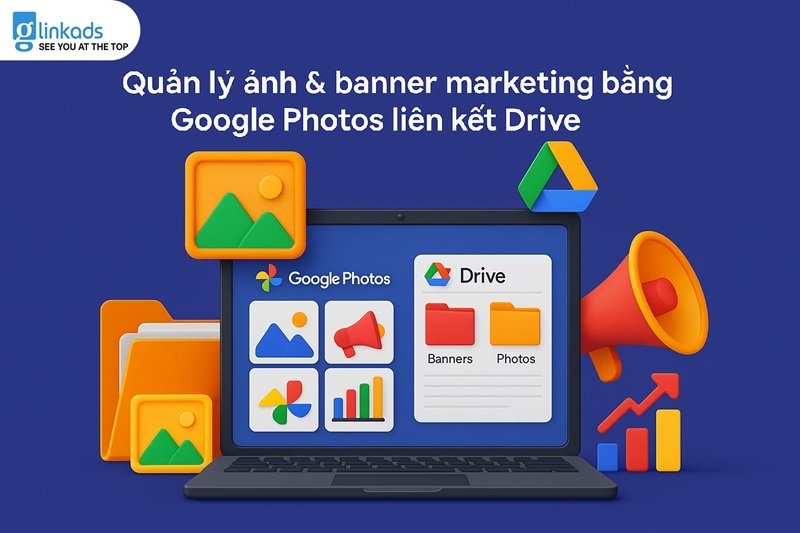
Glinkads hỗ trợ đồng bộ tài khoản Google toàn hệ thống team remote
Hướng dẫn cách Glinkads đồng bộ tài khoản Google Workspace, Drive, Calendar toàn hệ thống team remote, giúp quản lý file, lịch làm việc và bảo mật...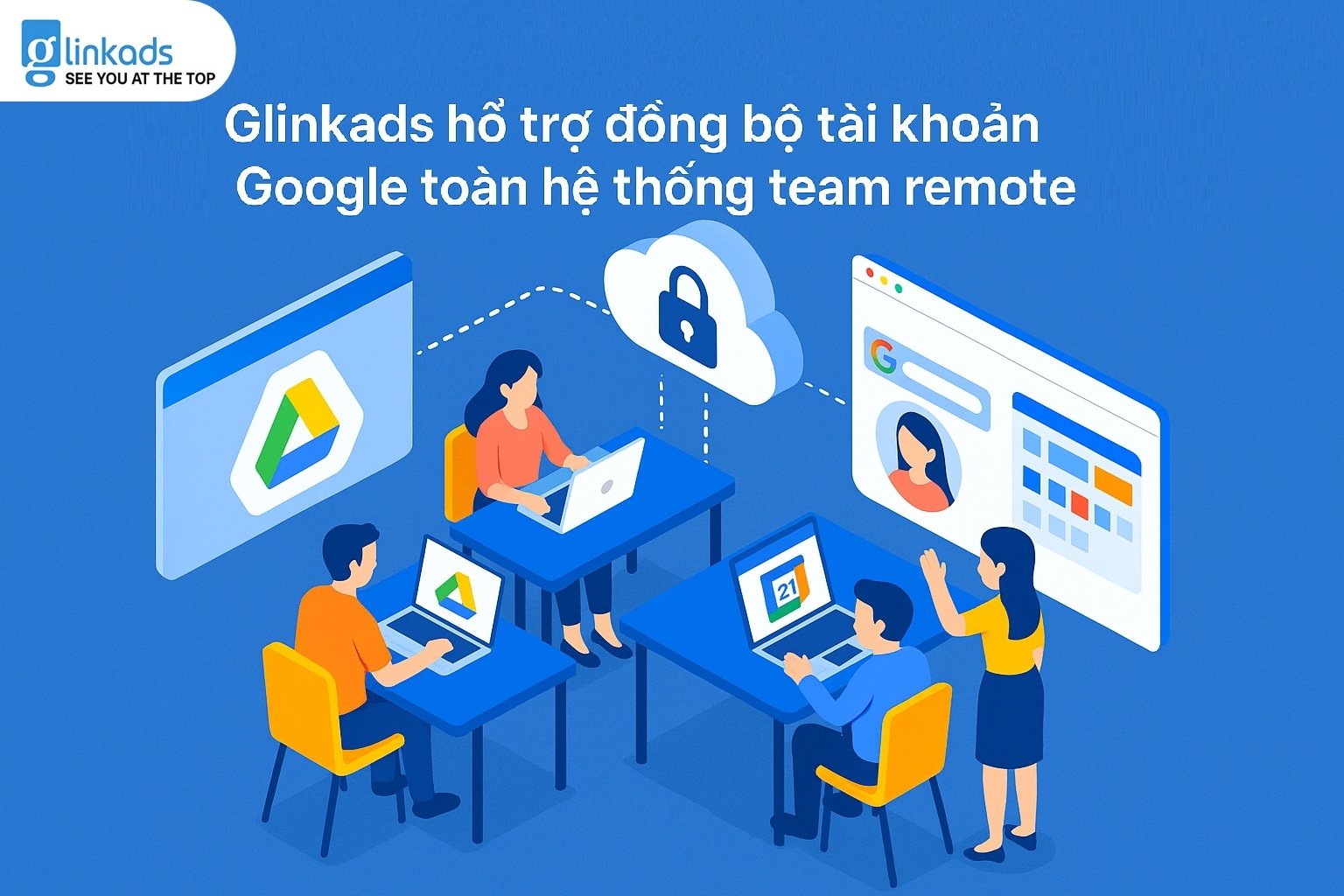
Cách lấy lại file chưa lưu trong Excel hoặc Word chi tiết dễ làm
Hướng dẫn chi tiết cách lấy lại file Excel, Word chưa kịp lưu khi mất điện, tắt máy đột ngột hoặc bị treo, giúp khôi phục dữ liệu quan trọng nhanh...
Cách xử lý lỗi font chữ khi in file Word từ máy tính chi tiết
Hướng dẫn chi tiết cách xử lý lỗi font chữ khi in file Word từ máy tính, cách kiểm tra, cài đặt font, chỉnh encoding giúp in tài liệu ra đúng font,...
Làm Gì Khi Bị Google De-index Bài Viết? Hướng Dẫn Chi Tiết Xử Lý
Hướng dẫn chi tiết cách xử lý khi bài viết bị Google de-index, cách kiểm tra nguyên nhân, khắc phục lỗi, tối ưu lại nội dung và cách gửi yêu cầu...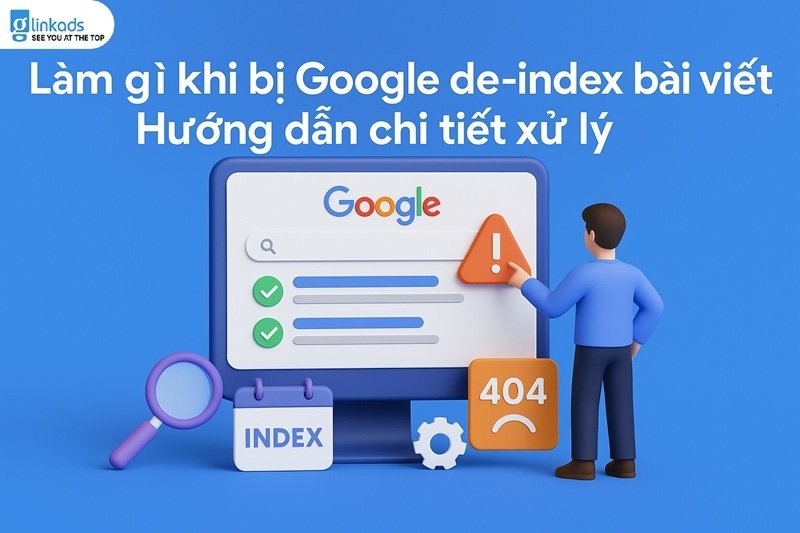
Cách xử lý nội dung bị Facebook từ chối nhưng không rõ lý do
Hướng dẫn cách xử lý khi nội dung quảng cáo bị Facebook từ chối mà không rõ lý do, giúp bạn kháng nghị, chỉnh sửa và tối ưu nội dung để được duyệt...
Glinkads – Đơn vị hỗ trợ Facebook Ads toàn diện tại Việt Nam
Khám phá dịch vụ Facebook Ads toàn diện của Glinkads: từ setup, tối ưu, tracking đến đo lường hiệu quả, giúp doanh nghiệp Việt Nam tăng doanh số...
Cách chống tài khoản clone ảnh hưởng đến hiệu quả quảng cáo Facebook
Hướng dẫn cách chống tài khoản clone làm giảm hiệu quả quảng cáo Facebook, giúp lọc data, giữ chỉ số tương tác sạch, tránh lãng phí ngân sách khi...
Cách tạo form thu thập data khách hàng đồng bộ Google Sheets hiệu quả
Hướng dẫn chi tiết cách tạo form thu thập data khách hàng, đồng bộ tự động với Google Sheets để quản lý và chăm sóc khách hàng hiệu quả, phù hợp...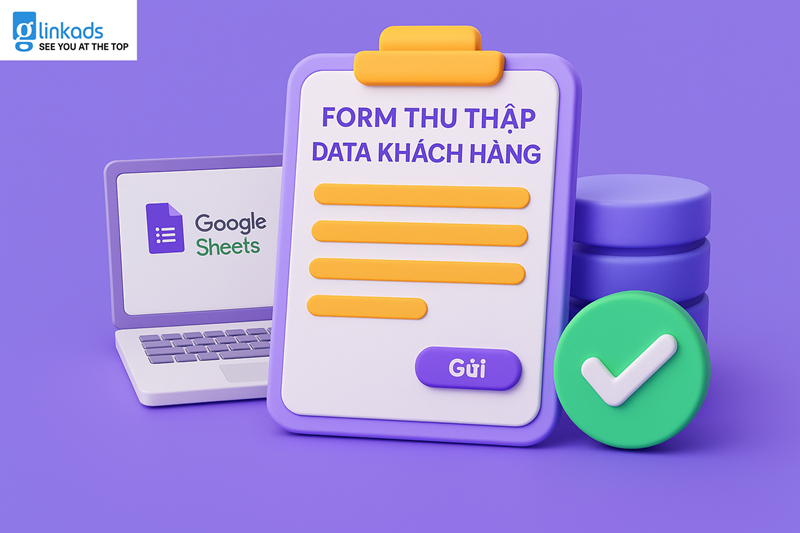

.png)











.jpg)
.jpg)
.jpg)
.jpg)